Windows7系统更改用户账户图片的2种方法(图文教程)
2025-10-31 05:03:45阅读量:7 字体:大 中 小
第一种方案:
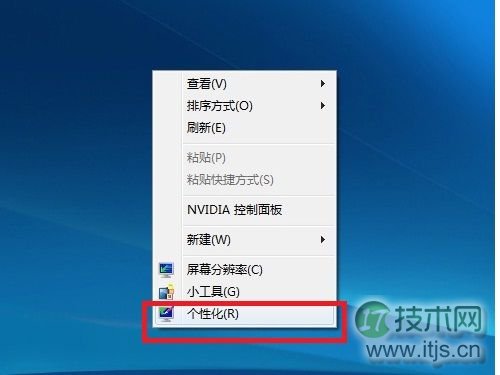
2,然后在左边,选择“更改账户图片”,如图:
3,然后选中一张喜欢的图片,点击右下角的“更改图片”,如图:
4,还可以自定义图片,选择“浏览更多图片”,可以选择本地磁盘上的图片,如图:
5,接着可以选择本地的图片,在左边找到相应的路径,然后选中图片,点击右下角的“打开”,如图:
之后选中的图片就会出现在欢迎界面和开始菜单里面。
第二种方案:
2,在控制面板里面选择“类别”,然后点击“用户账户和家庭安全”,如图:
3,然后点击“更改账户图片”,如图:
4,之后的画面与第一种方法的第三步之后的画面一样,参考第一种的步骤3.
免责声明:
本文《Windows7系统更改用户账户图片的2种方法(图文教程)》版权归原作者所有,内容不代表本站立场!
如本文内容影响到您的合法权益(含文章中内容、图片等),请及时联系本站,我们会及时删除处理。
推荐阅读
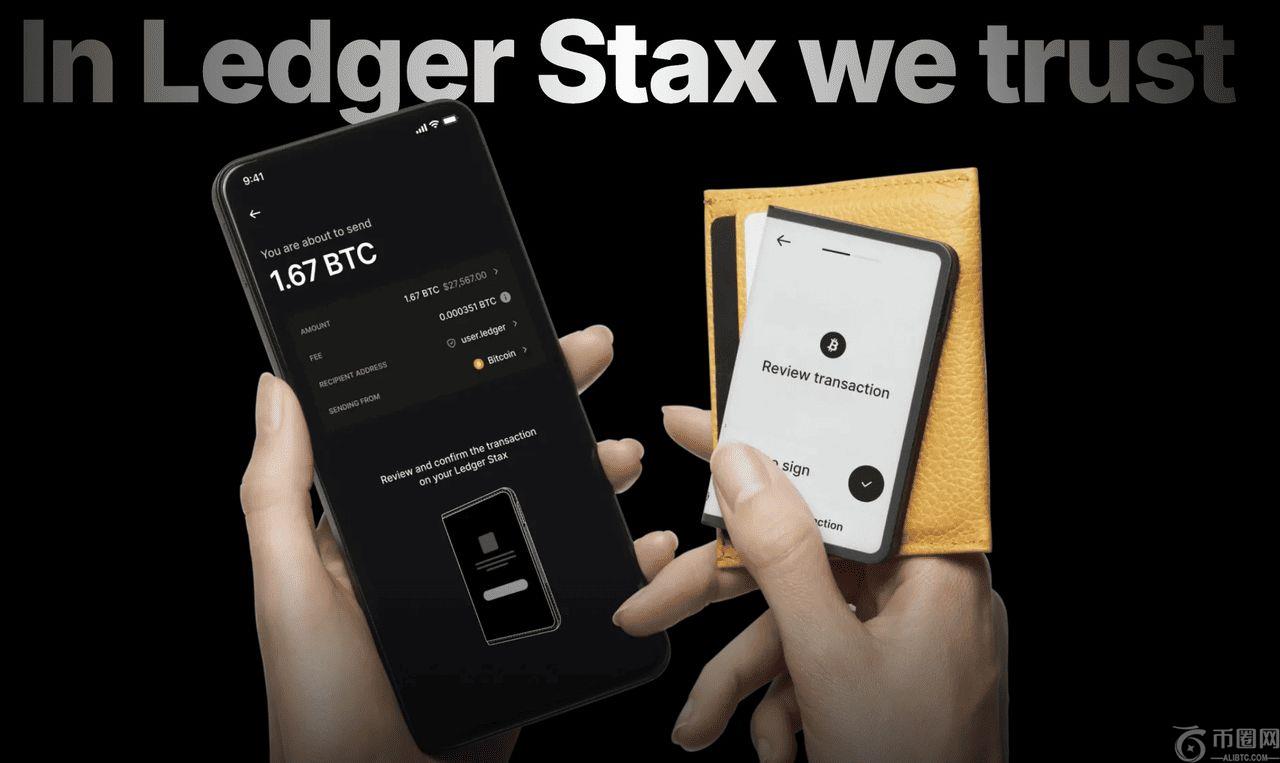
什么是Ledger Stax 钱包?功能有哪些?使用步骤教学
目录什么是Ledger Stax 硬件钱包?Ledger Stax 的主要功能有哪些?Ledger Stax 上的「Clear Signing」是什么?如何开始使用Ledger Stax 钱包应用程序...
阅读: 241
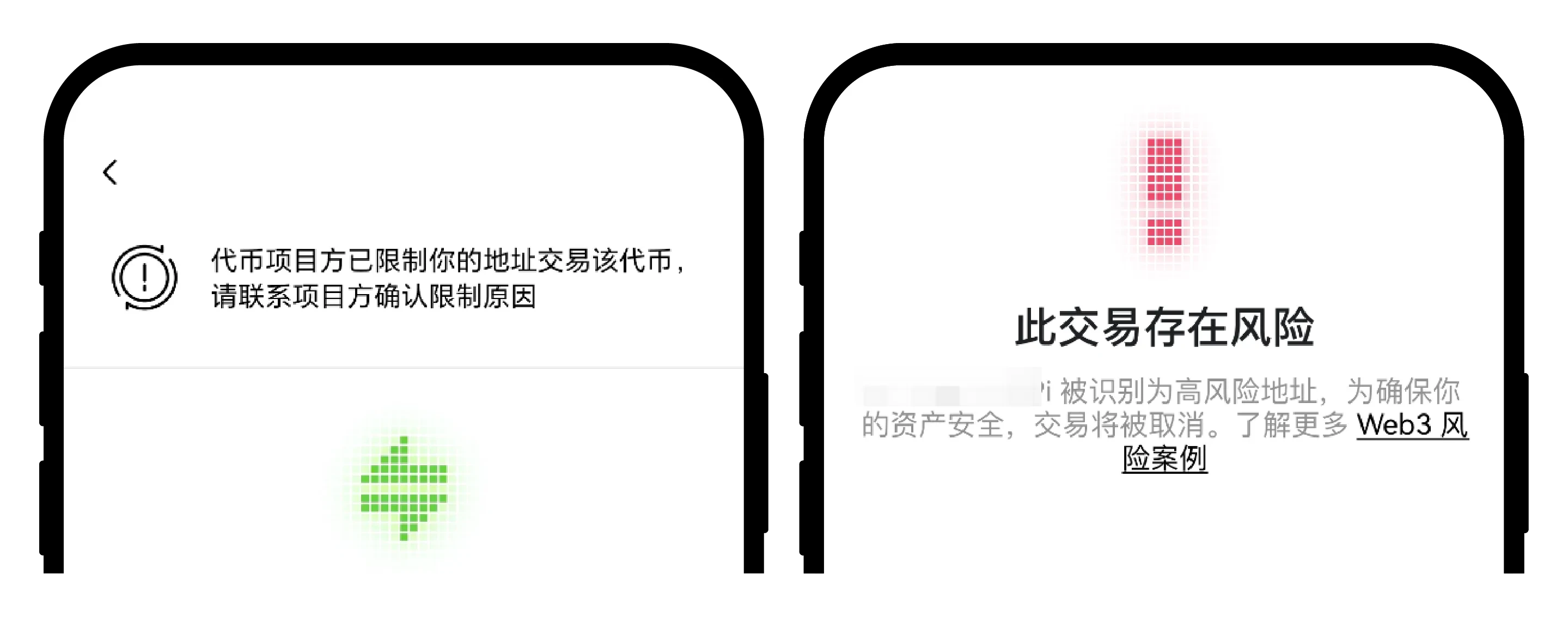
OE DEX使用Web3钱包交易失败的原因是什么?DEX交易失败原因及处理方法
目录无法发起交易1. 交易地址或代币可能存在风险2. 无流动性3. 手续费不足4.钱包余额不足5. SOL 租金不足交易失败1. 交易处于执行中的状态2. 滑点设置低交易失败后还需要支付网络费用吗?在...
阅读: 258
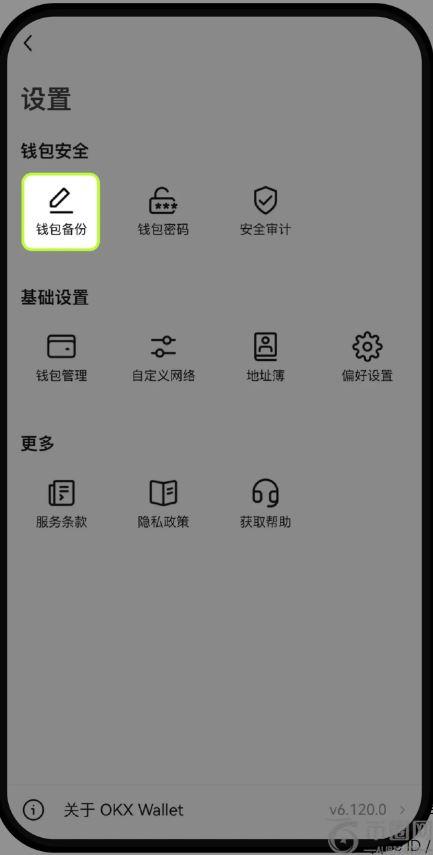
OE钱包如何备份助记词或私钥 ?OE钱包备份助记词或私钥的操作方式
目录钱包备份方式一:云端备份(通过iCloud / Google Drive /Huawei Cloud 备份钱包)方式二:物理方式私钥备份助记词和私钥是找回Web3 钱包的唯一凭证。如果未备份且遗忘...
阅读: 257
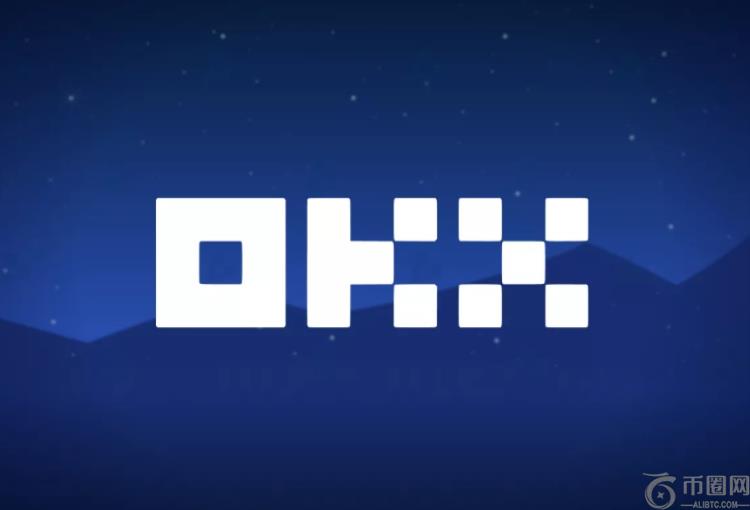
okx钱包助记词和私钥是什么?为何重要?忘记后如何找回?
目录私钥是什么助记词是什么如何在OKX Wallet 使用私钥和助记词为什么要备份 Web3 钱包助记词和私钥如何导入钱包助记词或私钥重置钱包密码助记词和私钥为什么如此重要助记词和私钥备份注意事项常见...
阅读: 237
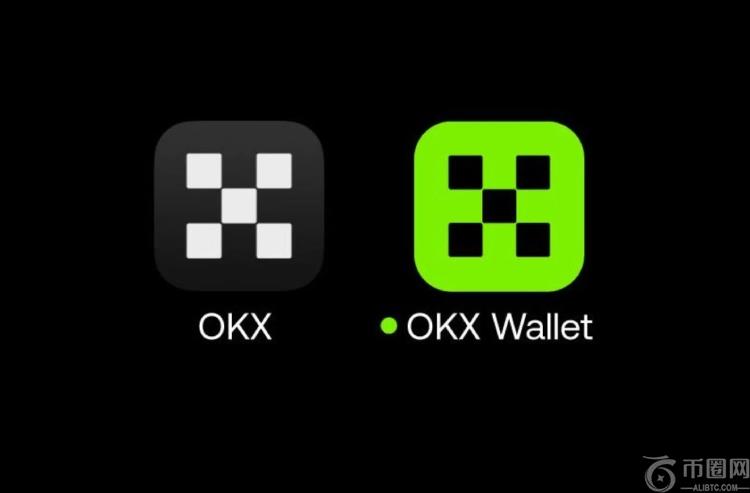
OE钱包转账手续费是什么?如果不足怎么办?如何补充?
目录什么是转账手续费提币需要多少手续费转账时页面提示手续费不足”如何补充手续费方式一:钱包收币方式二:交易所提币常见问题Web3 钱包转账所消耗的网络费用是用对应网络的主网币来支付的,例如...
阅读: 241
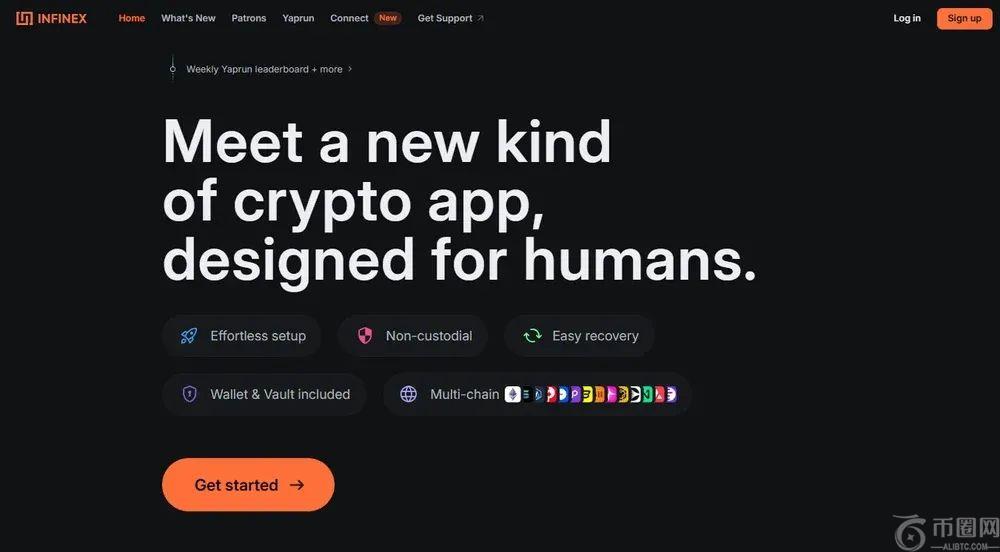
什么是Infinex?一文了解Infinex账户创建、奖励及风险
目录什么是 Infinex?我能用 Infinex 做什么?Infinex 账户说明如何创建 Infinex 账户什么是 Infinex 赞助人?如何获得 Infinex 奖励Infinex 是否接受...
阅读: 259

小白科普买币能直接到Web3钱包里吗?安全吗?
目录买币能直接到Web3钱包里吗?买币直接到Web3钱包里安全吗?Web3钱包怎么出金?Web3钱包随着技术的发展,逐渐在市场展露头角,从资产存储工具转变为去中心化多链网络中身份和资产管理的中心枢纽。...
阅读: 242
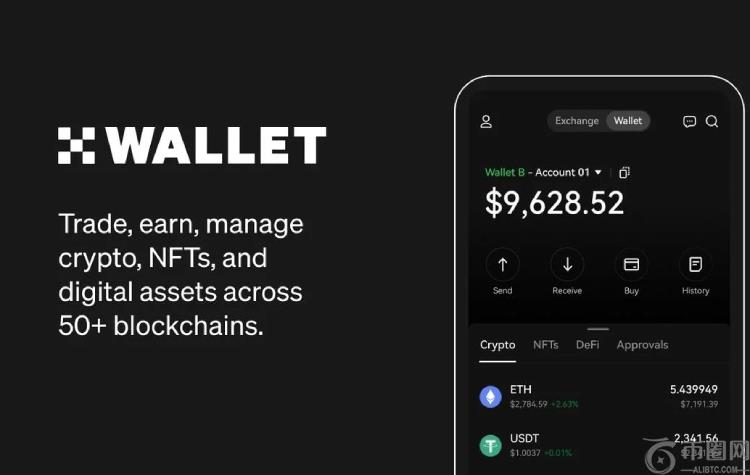
okpay钱包如何补充手续费?有哪些方法?一文详解
目录什么是转账手续费提币需要多少手续费如何通过收币方式为钱包补充手续费如何通过交易所提币快捷补充钱包手续费当您从钱包向交易所或其他钱包发起转账时,矿工需要把交易打包并放上区块链,才能使交易完成。这个过...
阅读: 249

Trezor与Ledger钱包对比:您应该选择哪款硬件钱包?
目录Trezor与Ledger硬件钱包:主要区别Trezor与Ledger硬件钱包:安全性Trezor硬件钱包Ledger硬件钱包Ledger与Trezor:哪个安全性更高?Trezor与Ledger...
阅读: 212
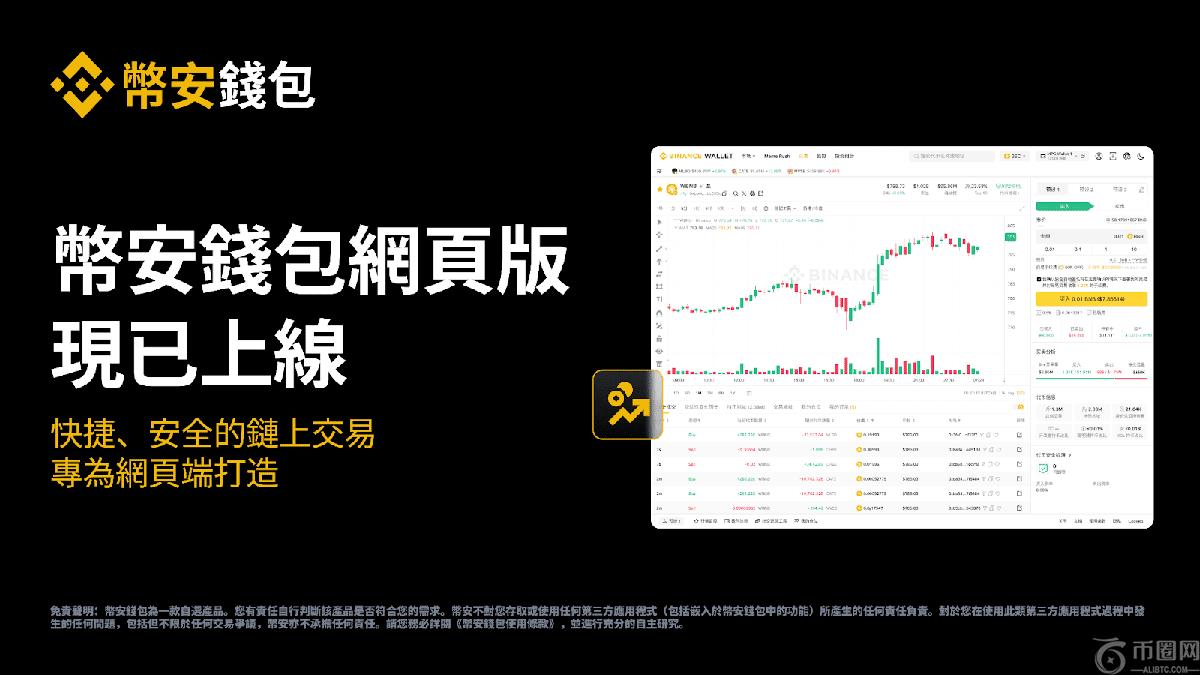
币安钱包上线网页版:享受更智能、更快捷的交易体验
目录什么是安全自动签名 (SAS)?安全自动签名 (SAS) 授权和工作阶段过期是如何运作的?我可以在币安钱包 (网页版) 上购买加密资产吗?币安钱包 (网页版) 支持哪些区块链?使用币安钱包 (We...
阅读: 241
猜你喜欢
KuCoin交易所怎么样?安全吗?合法吗?KuCoin功能、手续费介绍
2025-10-29
币安出金安全吗?币安美元电汇、钱包转帐、购买虚拟卡、C2C法币提现教学
2025-10-29

2025最新欧亿交易所攻略:ok交易所简单赚币操作教学
2025-10-29
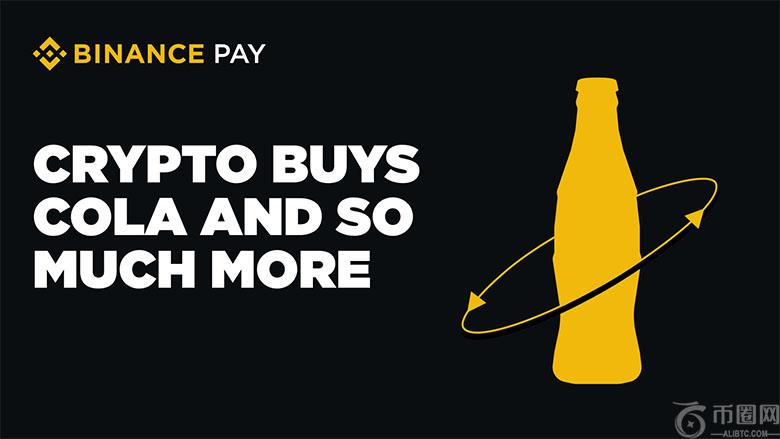
币安支付:可以使用加密货币购买可乐或其他商品了? 怎么买?
2025-10-29
OKX欧易交易所怎么样?安全吗?合法吗?OKX功能、手续费真实测评
2025-10-29
Gate.io怎么样?芝麻开门交易所安全吗?合法吗?Gate.io官网APP下载
2025-10-29
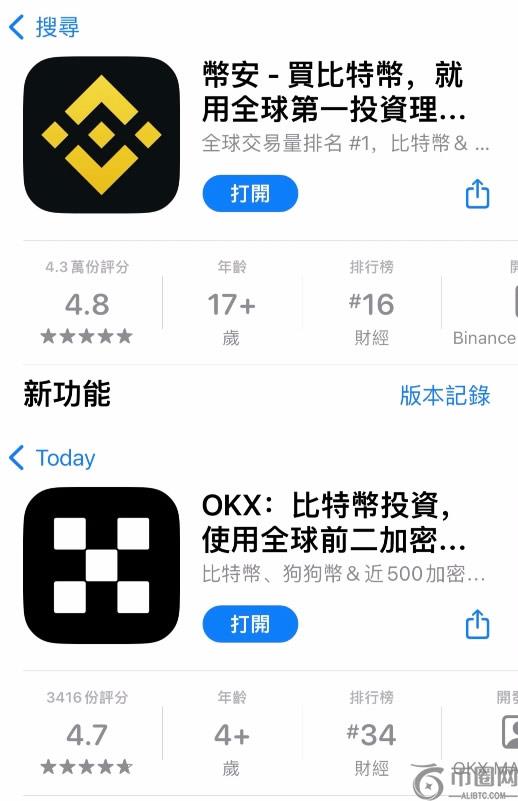
国内用户怎么用支付宝购买USDT?(欧易交易所为例)
2025-10-29
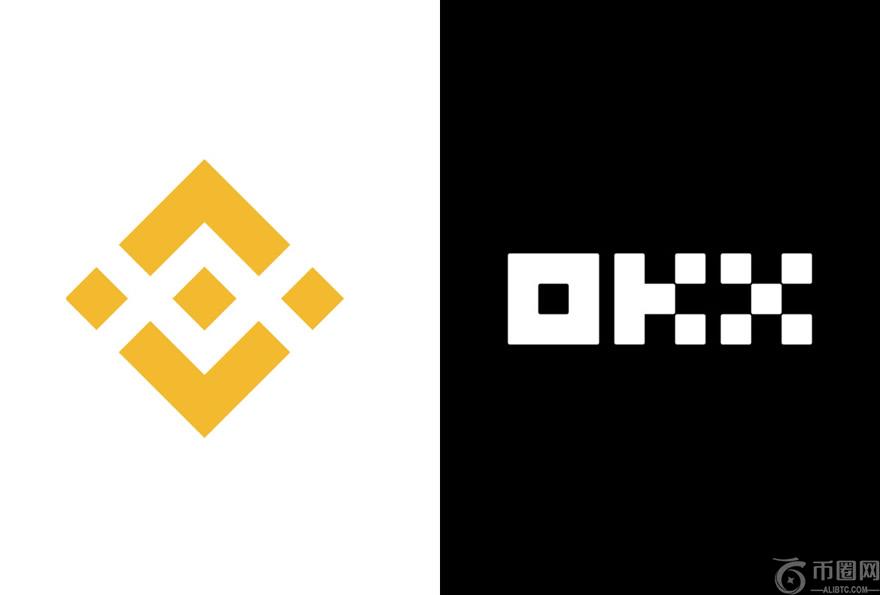
币安和OKX交易所 现货、合约及提币 费率对比
2025-10-29
加密货币量化交易是什么意思?哪些交易所自带量化交易呢?
2025-10-29
